单个服务器部署多个JDK
- 格式:docx
- 大小:23.02 KB
- 文档页数:2

ict大数据复习题(含参考答案)一、单选题(共62题,每题1分,共62分)1.用户将证书上传到弹性负载均衡中,在创建()协议监听的时候绑定证书,提供HTTPS或TCP服务。
A、HTTPSB、HTTPC、TCPD、UDP正确答案:A2.LVS、Nginx节点服务正常时,每隔()秒会对ETCD节点连接,如果连续三次所有的ETCD节点都连接失败,产生集群健康检查告警。
A、1B、2C、3D、5正确答案:D3.ELB七层基于()实现。
A、LVSB、NginxC、HaproxyD、Apache正确答案:B4.常用的数据收集工具不包括?A、LoaderB、SparkC、KettleD、Sqoop正确答案:B5.为了提高Kafka的容错性,Kafka支持Partition的复制策略,以下关于Leader Partition和Follower Partition的描述错误的是:()。
A、Kafka针对Partition的复制需要选出一个Leader。
由该Leader负责Partition的读写操作。
其他的副本节点只是负责数据同步B、由于Leader Server承载了全部的请求压力。
因此从集群的整体考虑,Kafka会将Leader均衡的分散在每个实例上,来确保数据均衡C、一个Kafka集群各个节点间不可能互为Leader和FlowerD、如果Leader失效。
那么将会有其他follower来接管(成为新的Leader)正确答案:C6.Numpy包中创建数组的函数为(____)。
A、arrayB、ndimC、reshapeD、shape正确答案:A7.以下不属于CN自动剔除约束的是:()。
A、设置CN心跳超时时间的值大于0B、集群中的CN 总数必须大于等于3C、多CN故障时只能剔除一个CND、CN剔除以后,逻辑集群的创建、删除、扩容、缩容、回滚、显示操作可以执行正确答案:D8.以下不属于数据科学家主要职责的是(____) 。


如何在Mac下配置多个Java版本说明使⽤⼯具:brew caskbrew cask是⼀个⽤命令⾏管理Mac下应⽤的⼯具,提供了⾃动安装和卸载功能,能够⾃动从官⽹上下载并安装最新的版本,它是基于homebrew的⼀个增强⼯具。
⼀. 安装最新版的Java# 如何没有安装 brew cask。
请执⾏ $ brew tap caskroom/versions$ brew cask install java⼆.安装其他版本的Java如果你需要安装其他的jdk(JDK 7 或者 JDK 6),可以使⽤homebrew-cask-versions:$ brew tap caskroom/versions # 安装cask,如果已安装了cask可以省略。
$ brew cask install java6 # 使⽤cask安装其他的⼯具三.查看本地安装的Java Home$ /usr/libexec/java_home -V #查看本地安装的java版本四.切换java版本【⼿动修改环境变量】那问题来了,当你运⾏java或者 Java 程序时使⽤的是哪个 JDK 呢?在 OS X 下,java也就是/usr/bin/java在默认情况下指向的是已经安装的最新版本。
但是你可以设置环境变量JAVA_HOME来更改其指向# 查看当前的java版本$ java -versionjava version "1.8.0_60"Java(TM) SE Runtime Environment (build 1.8.0_60-b27)Java HotSpot(TM) 64-Bit Server VM (build 25.60-b23, mixed mode)# 切换版本,可切换为第三步的本地java home中的任意⼀个。
$ export JAVA_HOME=/Library/Java/JavaVirtualMachines/1.6.0.jdk/Contents/Home java -versionjava version "1.6.0_65"Java(TM) SE Runtime Environment (build 1.6.0_65-b14-466.1-11M4716)Java HotSpot(TM) 64-Bit Server VM (build 20.65-b04-466.1, mixed mode)五.配置命令⾃动切换修改系统环境变量:在~/.bash_profile(如果是Zsh,修改~/.zshrc)⽂件中添加如下内容:# JDK 6export JAVA_6_HOME="/Library/Java/JavaVirtualMachines/1.6.0.jdk/Contents/Home"# JDK 8export JAVA_8_HOME="/Library/Java/JavaVirtualMachines/jdk1.8.0_101.jdk/Contents/Home"export JAVA_HOME=$JAVA_8_HOME #默认JDK 8#alias命令动态切换JDK版本alias jdk6="export JAVA_HOME=$JAVA_6_HOME"alias jdk8="export JAVA_HOME=$JAVA_8_HOME"更新配置:$ source ~/.bash_profile #Zsh应改为 source ~/.zshrc切换java版本:$ jdk6 #使⽤jdk6$ java -versionjava version "1.6.0_65"Java(TM) SE Runtime Environment (build 1.6.0_65-b14-468)Java HotSpot(TM) 64-Bit Server VM (build 20.65-b04-468, mixed mode)$ jdk8 #使⽤jdk8$ java -versionjava version "1.8.0_101"Java(TM) SE Runtime Environment (build 1.8.0_101-b13)Java HotSpot(TM) 64-Bit Server VM (build 25.101-b13, mixed mode)说明:Mac系统的环境变量,加载顺序为:/etc/profile /etc/paths ~/.bash_profile ~/.bash_login ~/.profile ~/.bashrc。

一种单jvm进程中同时支持多个kerberos认证的方法与流程如何在单个JVM进程中同时支持多个Kerberos认证Kerberos是一种网络身份验证协议,可用于在计算机网络中进行强大的身份验证。
当涉及到在单个JVM进程中同时支持多个Kerberos认证时,有一些特定的步骤和流程需要遵循。
在本文中,我们将一步一步回答如何实现这个需求。
步骤1:理解Kerberos认证的基本原理在开始之前,我们需要对Kerberos认证的基本原理有一定的了解。
Kerberos使用对称密钥加密和票据传递来验证用户和服务之间的身份。
它依赖于KDC(Key Distribution Center)服务器来分发凭证和密钥。
Kerberos身份验证包括以下步骤:1. 用户发送用户名和密码到KDC。
2. KDC验证用户的身份并生成一个票据(Ticket)。
3. 用户使用票据向服务请求访问。
4. 服务使用服务密钥解密并验证票据。
5. 如果票据有效,则服务授予用户访问权限。
步骤2:准备环境和配置KDC在单个JVM进程中同时支持多个Kerberos认证之前,我们需要设置KDC 服务器和相关配置。
KDC是负责管理用户和服务的密钥分发的服务器。
1. 安装KDC服务器:选择一个合适的KDC服务器,例如MIT Kerberos 或Microsoft Active Directory。
2. 配置KDC:根据您的环境和需求,配置KDC服务器和相关认证参数,包括Realm(领域)、Principal(主体)和Keytabs(密钥文件)等。
步骤3:配置JVM以支持多个Kerberos认证现在,我们可以开始配置JVM以支持多个Kerberos认证。
1. 创建不同的JAAS(Java Authentication and Authorization Service)配置文件:JAAS是Java的身份验证和授权框架,用于配置各种身份验证模块和策略。
针对每个Kerberos认证,我们需要创建一个独立的JAAS 配置文件。

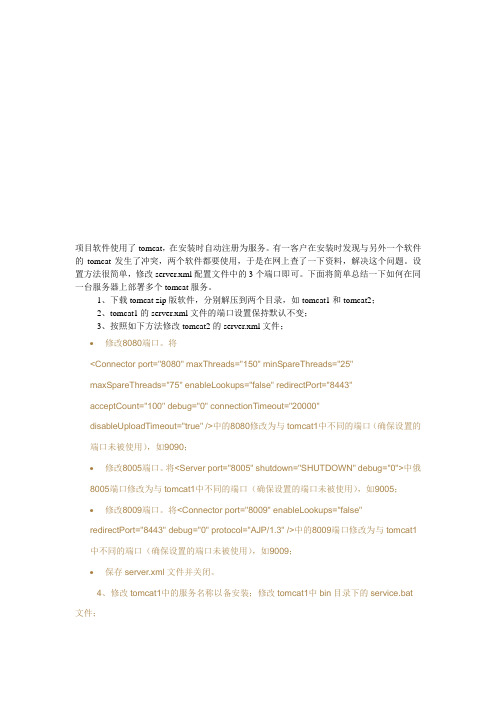
项目软件使用了tomcat,在安装时自动注册为服务。
有一客户在安装时发现与另外一个软件的tomcat发生了冲突,两个软件都要使用,于是在网上查了一下资料,解决这个问题。
设置方法很简单,修改server.xml配置文件中的3个端口即可。
下面将简单总结一下如何在同一台服务器上部署多个tomcat服务。
1、下载tomcat zip版软件,分别解压到两个目录,如tomcat1和tomcat2;2、tomcat1的server.xml文件的端口设置保持默认不变;3、按照如下方法修改tomcat2的server.xml文件;∙修改8080端口。
将<Connector port="8080" maxThreads="150" minSpareThreads="25"maxSpareThreads="75" enableLookups="false" redirectPort="8443"acceptCount="100" debug="0" connectionTimeout="20000"disableUploadTimeout="true" />中的8080修改为与tomcat1中不同的端口(确保设置的端口未被使用),如9090;∙修改8005端口。
将<Server port="8005" shutdown="SHUTDOWN" debug="0">中俄8005端口修改为与tomcat1中不同的端口(确保设置的端口未被使用),如9005;∙修改8009端口。
将<Connector port="8009" enableLookups="false"redirectPort="8443" debug="0" protocol="AJP/1.3" />中的8009端口修改为与tomcat1中不同的端口(确保设置的端口未被使用),如9009;∙保存server.xml文件并关闭。
如何在Docker容器中运行多个服务随着云计算和容器化技术的快速发展,Docker已成为最受欢迎的容器化平台之一。
而在使用Docker时,如何在同一个容器中运行多个服务,是一个需要解决的问题。
本文将探讨如何有效地在Docker容器中运行多个服务。
一、选择适当的基础镜像在Docker中运行多个服务,首先要选择一个适当的基础镜像。
一个好的基础镜像可以提供所需的运行环境和依赖项。
例如,如果你想在容器中运行一个Web应用程序和一个数据库服务,你可以选择一个包含Web服务器和数据库的基础镜像。
二、使用Dockerfile定义多个服务在Docker中定义多个服务,可以使用Dockerfile。
Dockerfile是一个文本文件,包含一系列的指令,用于构建镜像。
你可以使用多个RUN指令安装所需的软件和依赖项,并使用CMD指令定义容器的启动命令。
例如,以下是一个简单示例的Dockerfile,用于在同一个容器中运行一个Nginx Web服务器和一个MySQL数据库:```FROM ubuntu:latestRUN apt-get update && apt-get install -y nginx mysql-serverCMD service nginx start && service mysql start```在这个示例中,首先选择了一个基于Ubuntu最新版本的基础镜像。
然后使用RUN指令安装了Nginx和MySQL。
最后使用CMD指令定义了容器的启动命令,即分别启动Nginx和MySQL服务。
三、使用Docker Compose管理多个服务除了使用Dockerfile定义多个服务,还可以使用Docker Compose来管理和编排多个容器。
Docker Compose是一个命令行工具,允许你使用一个单独的YAML文件来定义和配置多个服务。
例如,以下是一个简单的Docker Compose的YAML文件示例,用于在同一个Docker网络中运行一个Web应用程序和一个数据库服务:```version: '3'services:web:build: .ports:- 80:80db:image: mysql:latestenvironment:- MYSQL_ROOT_PASSWORD=rootpassword```在这个示例中,定义了两个服务:web和db。
服务器配置流程目录1 下载安装JDK ...........................................2配置JDK环境变量.......................................3下载Tomcat ............................................4安装Tomcat ............................................5下载安装MySQl .........................................6下载安装Navicat .......................................7导入数据库.............................................8配置https环境.........................................9项目部署...............................................1下载安装JDK1.1在百度搜索jdk7进行下载,注意只能安装jdk7的版本,双击下载好的安装包进行安装1.2这里可以点击“更改”更改安装路径,确定安装路径后继续点击下一步(路径最好不要有中文)。
1.3安装好JDK后又弹出一个可以更改安装路径的界面,这里是安装JRE,选定刚才JDK安装的路径。
(JDK,JRE功能差不多,一般放在一起),继续点击下一步。
2.4点击关闭完成安装2配置JDK环境变量2.1桌面右键点击计算机-->属性-->高级系统设置-->高级-->环境变量2.2在系统变量新建JAVA_HOME变量名:JAVA_HOME变量值: JDK安装路径,就是刚才安装时所选择的路径,这个路径下包括lib,bin,jre等所有安装文件夹2.3在系统变量新建CLASS_PATH名称:CLASS_PATH变量值:[.;%Java_Home%\bin;%Java_Home%\lib\;%Java_Home%\lib\](注意前面的.;不要丢)2.4在系统变量栏编辑Path变量值:按键盘上的end键将光标移到最后加上[;%JAVA_HOME%\bin;%Java_Home%\jre\bin;](注意前面的分号不要重复)2.5测试java环境是否配置成功3.5.1按下win+R键,输入cmd调出命令符控制窗口。
使用Docker实现多版本软件并存与切换随着技术的不断发展,软件更新迭代速度加快,用户们对于软件版本的需求也越来越多样化。
有时候,我们需要在同一台机器上同时运行多个版本的软件,以测试兼容性或者进行不同版本功能的对比。
这时候,使用Docker可以是一个好的选择。
Docker作为一个轻量级的容器化技术,可以方便地实现多个软件版本的并存与切换。
Docker通过隔离的容器实例来运行应用程序,每个容器都是独立的运行环境,拥有自己的文件系统、进程空间和网络配置。
这意味着我们可以在同一台机器上创建多个相互独立的容器实例,并在每个容器中部署不同版本的软件。
首先,我们需要创建一个Docker镜像。
Docker镜像是一个可以作为容器模板的文件,它包含了运行应用程序所需的所有组件和依赖项。
我们可以通过编写一个Dockerfile文件来定义镜像的内容和构建过程。
在Dockerfile中,我们可以指定软件的版本、依赖项安装和配置。
通过不同的Dockerfile文件,我们可以创建多个不同版本的镜像。
接着,我们可以使用Docker命令来创建容器并运行软件。
在创建容器时,我们可以指定要使用的镜像和容器的名称。
通过为每个容器分配独立的名称,我们可以轻松地区分不同的版本。
例如,我们可以创建一个名为"software-v1"的容器来运行第一个版本的软件,创建一个名为"software-v2"的容器来运行第二个版本的软件。
在容器运行时,我们可以通过访问容器的命令行界面来与软件进行交互。
例如,我们可以使用"docker exec"命令进入容器,并执行特定版本的软件命令。
通过这种方式,我们可以方便地在不同版本之间进行切换,并进行功能测试和对比。
此外,Docker还提供了一种方便的方式来管理容器和镜像。
我们可以使用Docker命令来查看当前正在运行的容器和已经创建的镜像。
通过使用"docker start"和"docker stop"命令,我们可以控制容器的启动和停止。
tomcat作为日常开发的web应用服务器,给开发测试带来了很多便利,tomcat
的运行依赖JDK的支持,在安装JDK时经常会配置环境变量:JAVA_HOME、CLASSPAT,且需要添加path变量。
把应用部署到tomcat下时大多数不需要修改运行环境,但是有时候需要修改JDK的版本,从可以修改tomcat运行时的JDK版本,我们可以知道使用tomcat时不时必须要配置JDK环境变量,因为我们可以通过修改tomcat的文件,指定tomcat运行时的JDK版本。
下面说明如何修改tomcat运行时JDK版本
windows
1、解压下载的tomcat;
2、找到bin下的setclasspath.bat文件;在文件的开始出添加如下代码:
set JAVA_HOME=D:\Program Files\Java\jdk7\jdk1.7.0_51
set JRE_HOME=D:\Program Files\Java\jdk7\jre7
上面的意思是设定JAVA_HOME和JRE_HOME的路径;
通过这里我们可以看出可以不设置JDK的环境变量;
linux
在bin下找到setclasspath.sh,在文件的最开始加入如下代码:
export JAVA_HOME=/home/jdk/Java/jdk7/jdk1.7.0_51
export JRE_HOME=/home/jdk/Java/jdk7/jre7
修改了setclasspath文件之后,tomcat在启动时便使用设定的JDK。
但是为什么这样设置之后就可以呢?
我们都知道启动tomcat可以通过运行bin下的startup.bat,startup.bat会调用catalina.bat文件,而catalina.bat会调用setclasspath.bat文件来获取JAVA_HOME和JRE_HOME这两个环境变量的值,因此若要在tomcat启动时指向特定的JDK,则需在setclasspath.bat文件的开头处加上JAVA_HOME和JRE_HOME。
基于上面的运行方式,还有第二种修改方式,如下:
1、修改tomcat/bin/catalina.bat,增加 set JAVA_HOME=D:\Program
Files\Java\jdk7\jdk1.7.0_51
2、修改tomcat/bin/setclasspath.bat,同样增加
set JAVA_HOME=D:\Program Files\Java\jdk7\jdk1.7.0_51
set JRE_HOME=D:\Program Files\Java\jdk7\jre7
这两种方式使用任何一种都可以实现修改tomcat的依赖JDK环境,同时可以不配置JDK的环境变量。